- Amazonブラックフライデー先行セール開催中
- 2025/11/21(金)〜12/01(月)まで
- 【最大80%OFF】双葉社コミック 対象作品SALE 開催中
- 2025/11/30(日)まで
- 【最大70%OFF】Kindle本 ブラックフライデーセール開催中
- 2025/12/01(月)まで
BenQ「LaptopBar」レビュー。ノートPC専用の携帯型ライト、スタイリッシュで機能的

BenQさん(@BenQJapan)から、ノートPC専用の携帯型ライト「LaptopBar」をご提供いただきました。
ノートPCのカバー(背面)にマグネットで取り付けるライトです。なかなか珍しい製品ではないでしょうか。

これまでBenQ製の外部モニター用モニターライトを使っていたので実感としてあるのですが、モニターライトって結構便利です。
この製品も、周囲と手元を柔らかく照らしてくれて、目の負担が減るのが良いところでした。
- 目が疲れづらい
- 色温度を調整可能
- 約230gと軽量なので持ち運べる
- バッテリー駆動なのでどこで使える
バッテリー駆動で持ち運べて、とても軽量でミニマルです。
ガジェットとしてもそそられる製品でした。
※本記事は製品提供で制作しています。
BenQ「LaptopBar」とは
こちらがノートPC専用のモニターライト、BenQ「LaptopBar」。

ノートPCのカバー(背面)にマグネットでくっつけて使います。
バッテリー駆動です。照度50%で最大160分の連続使用が可能。実際に2週間ほど使いましたが、体感としてもバッテリー持ちは結構良いです。そこまで頻繁に充電しなくて済む印象。

LaptopBarだけだと、こんな感じ。


このようにキーボードと手元周辺を照らしてくれます。
天井の照明を消した状態でも、このLaptopBarだけでじゅうぶんな明るさを確保できました。なかなか快適。

明るさ調整と色温度の調整もできます。
もっとも暖色の状態。オレンジ色の光が落ち着きます。いわゆる電球色と言われれる色ですね。色温度は2700K。

もっとも寒色の設定。
青みがかったライトで、集中して作業したいときに良さそう。昼光色と言われる色です。色温度は5700K。

またLaptopBar本体の長さも調節可能。
アームを上に伸ばすことで、少し高いところから広い範囲を照らせます。ノートPCで調べ物をしながら、となりで紙のノートに書き込みたいときなんかに重宝するはず。

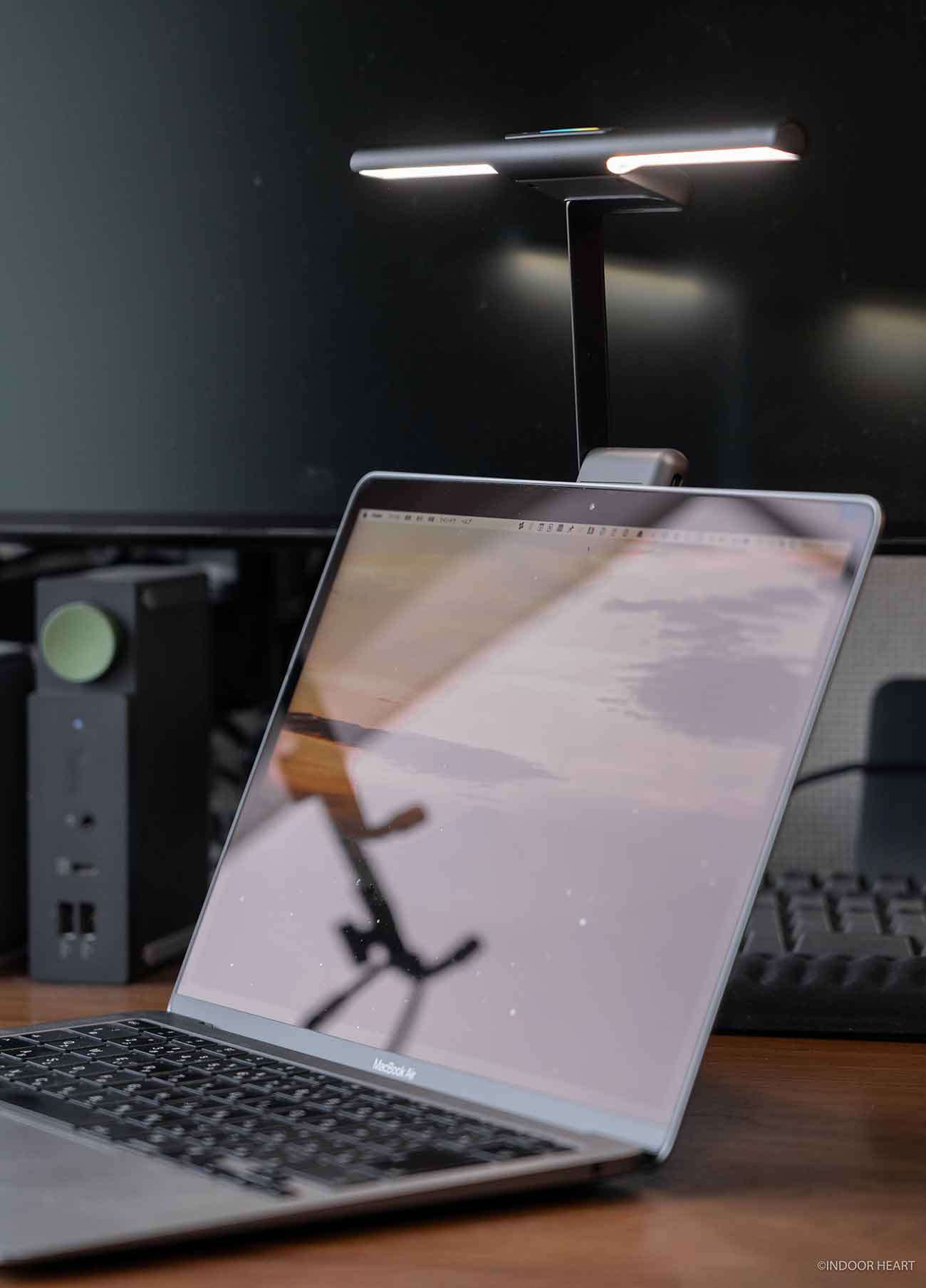

届く前は「ノートPCの上にライトがあると変な見た目になるのでは?」と思ったのですが、実際に使ってみると思いのほか違和感ありませんでした。モノ自体がなかなかスタイリッシュですね。ミニマルな一体感があります。
またLaptopBar本体の質感も良く、MacBookの質感にも負けていないのがいいですね。

そもそもモニターライトの良さ・必要性って何?
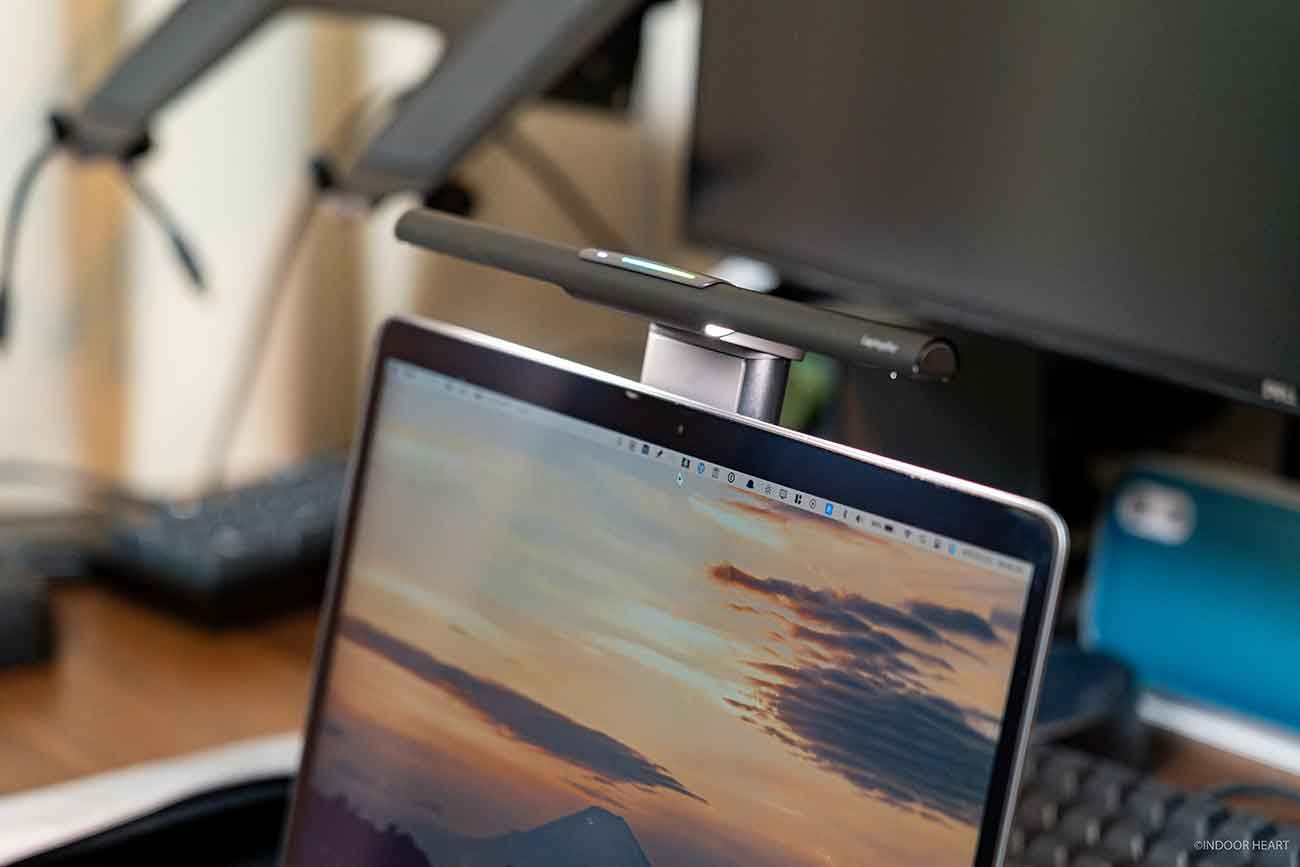
モニターライトの良さや必要性ってわかりづらくないですか?
僕は外部モニターの上に載せて使うモニターライト「BenQ ScreenBar Halo」を自腹購入してもう2年以上使い続けています。
実際良いのですが、魅力やメリットを伝えるのが難しい製品だなとも思います。モニターの上にライトを置くと明るくなるのはわかるけど……、それで?みたいな感じじゃないですか?

個人的にメリットを感じるのは夜です。
天井の照明を消して作業することが多いのですが、モニターの光だけだと眩しくて目が疲れる感覚があります(モニターの明るさを暗めに調整しても)。
モニターの上にライトがあると、「薄暗い周囲とモニターとの光量差を和らげてくれるので、目の負担が軽減される」といった感覚です。
天井の照明をつければいいと思うかもしれませんが、天井の照明はちょっと明るすぎるのが難点だと感じます。また間接照明などをデスクの横に置いても、あまり目の負担軽減にはなりません。
モニターの上という位置が絶妙。モニターライトがモニターのまぶしさを抑制して目の負担軽減に役立ちつつ、周囲もほどよく明るくなるのが良いところでしょうか。う〜ん言語化が難しい。

天井の照明でも間接照明でもない。薄暗い室内とモニターの光量差をほどよく緩和してくれるのがモニターライトという製品、のような気がします。
手元までちゃんと明るくなるので、紙の手帳などを使いたい人にも良いです。デスクライトがなくても、モニターライトだけで十分な明るさが確保できるはずです。
またディスプレイの上というデッドスペースを活用するので、デスクの省スペース化になるのも良いところ。
- 薄暗い周囲とモニターとの光量差を和らげ、目の負担を軽減
- 手元がちゃんと明るい
- ディスプレイの上というデッドスペースを活用するので、デスクの省スペース化になる

BenQ「LaptopBar」の準備と使い方
ノートPCの背面にマグネットで取り付けるため、簡単な準備が必要です。
こちらが付属品一覧。持ち運べるように専用ケースが付属しているのがうれしい。
- LaptopBar本体
- バッテリー
- 専用ケース
- 充電用のUSB-C to Cケーブル
- マグネットシール2枚/台紙/クリーナー
- 取扱説明書

まずは、ノートPCのカバーにマグネットシールを貼り付けます。
僕は13インチM1チップMacBook Airに貼り付けました。
ノートPCにマグネットシールを貼り付ける
同梱されている「くぼみがある台紙」と「マグネットシール」を準備します。
マグネットシールは、シルバーとグレーの2色。ノートPCの色に合うほうを使います。
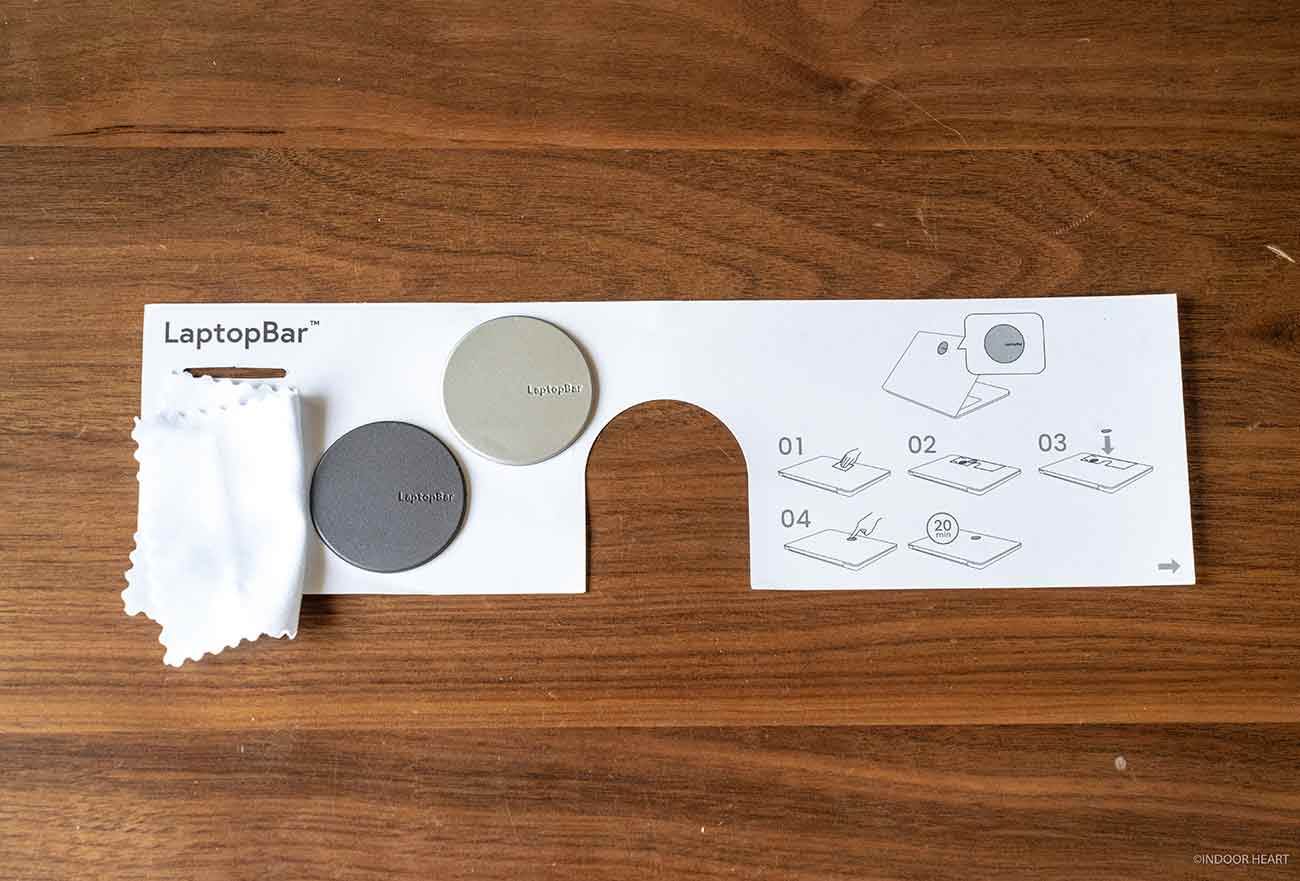
スペースグレイのMacBook Airなので、シルバーのマグネットシールのほうが色の相性が良さそうでした。
裏が粘着面になっているので、台紙のくぼみに沿ってペタッと貼り付けます。
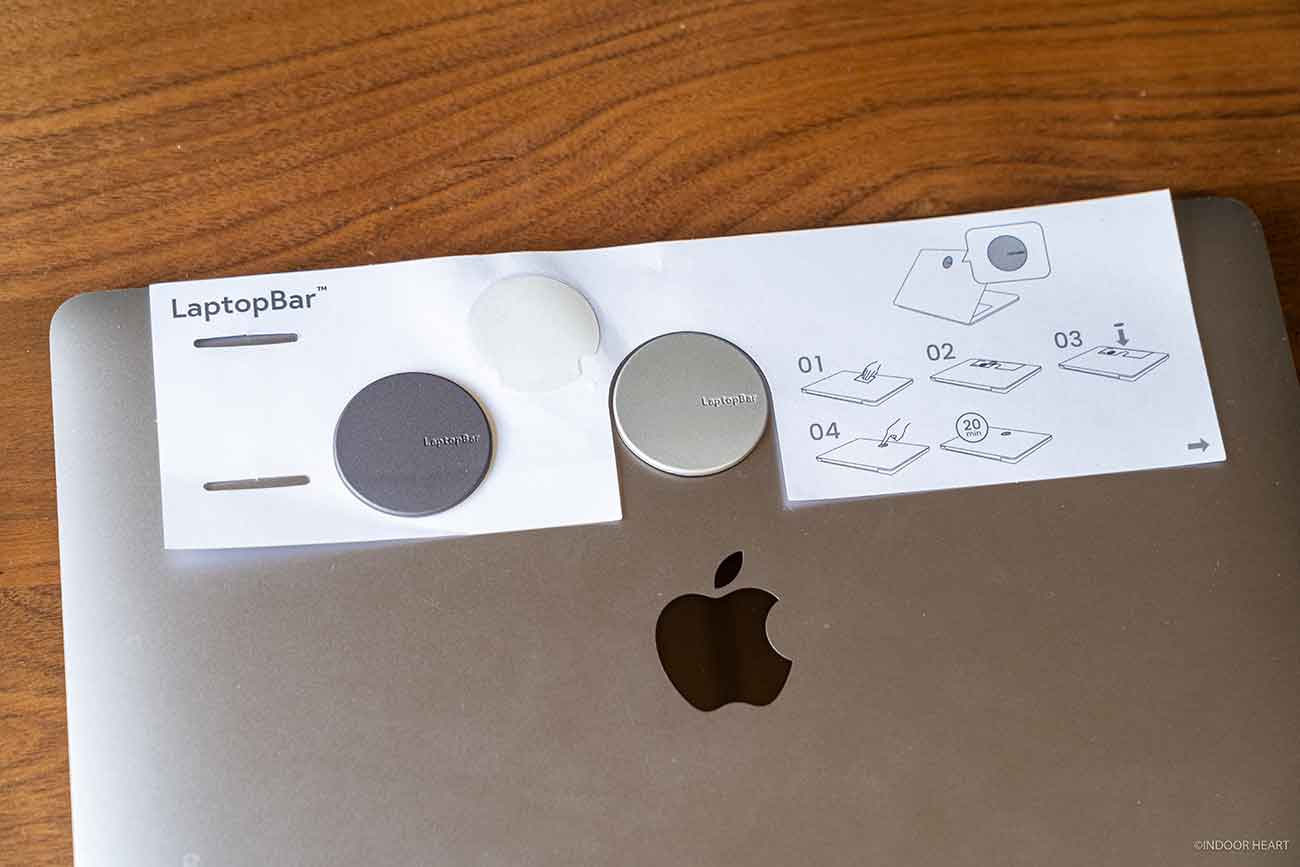
これで完成!

LaptopBar本体とバッテリー
LaptopBarは本体とバッテリーに分離した状態で届きます。
使わないときも分離して収納できます。コンパクトになるのがいいですね。

LaptopBar本体とバッテリーの接続部分にもマグネットが仕込まれていて、両者を近づけるだけでピタッとくっつきます。マグネットなので分離するのも簡単。

LaptopBar本体をくっつける
LaptopBar本体を、さきほどのマグネットシールに近づければ……

ピタッとくっつきます。

LaptopBarの重量は約164.8gと軽いです。
MacBook Airにつけても、重さにつられてディスプレイの角度が変わったり、カバーが勝手に閉じたりすることはありませんでした。

バッテリーはUSB-Cで充電
バッテリーはUSB-Cケーブルで充電可能。
また4つのLEDライトでバッテリー残量がわかります。

BenQ「LaptopBar」のメリット
「BenQ LaptopBarとは」や「そもそもモニターライトの良さ・必要性って何?」の見出し内で流れでいろいろ書きましたが、改めてメリットをまとめると以下のような感じ。
- 照明として機能的(個人的には目に優しい印象)
- 色温度/明るさを直感的に調整可能
- マグネットで着脱簡単
- 軽量コンパクトで持ち運べる
- バッテリー駆動なので電源コード不要
- ミニマルなデザイン
あとは持ち運びについて、もうちょっと触れます。
軽量コンパクト & バッテリー駆動なので持ち運べる
持ち運ぶもの以下3点合わせて、重量は約232gでした。
- 専用ケース
- LaptopBar本体とバッテリー
- 充電用のUSB-Cケーブル

最初から専用ケースが同梱されているのが良いですね。
ケース内部には、バッテリーをすっぽり収納できる仕切りがあるのも便利。収納しやすいです。

BenQ「LaptopBar」のデメリット
個人的に使ってみて感じたデメリット・気になったところはこちら。
- マグネットシールを貼る必要がある
- 電源ON/OFF操作、ちょっとコツがいるかも?
- アームを伸ばすときは、LaptopBarの着脱が必要
- 価格
マグネットシールを貼る必要がある
事前準備が必要の見出しで書いたように、ノートPCにマグネットシールを貼る必要があります。

ただノートPCに余計なものを貼りたくない人もいますよね。このあたりについては美学がある人も少なくないでしょう。僕もできれば何も貼りたくないタイプです。
今回スペースグレイのMacBook Airに、シルバーのシールを貼りました。思ったより違和感なく馴染んだので、まぁ良いかなという印象。
またきれいに剥がせるシールですが、一度剥がすと再度の貼り付けはできない仕様です。マグネットシールは2枚入り1,200円で別途購入できますが、このあたりの仕様はちょっと好みがわかれそうですね。
電源ON/OFF操作、ちょっとコツがいるかも?
まずLaptopBar本体とバッテリーをくっつけると、自動的に電源ONになります。
そこからLaptopBar本体上部のセンサーで各種操作ができます。

| LaptopBarの操作方法 | |
|---|---|
| 電源ON/OFF | LEDから2cm以内で手を左右に一度振る |
| 色温度/明るさ切り替え | センサーを一度タッチ |
| 色温度/明るさ調整 | タッチバーに触れて左右にスライド |
| 自動調光モード | センサーを2秒長押し |
このなかの「電源ON/OFF」操作なのですが、絶妙にコツがいる印象。最初はうまく反応してくれませんでした。何度か繰り返して、ちょっとコツを掴んできました。センサーの上に手をかざして、左右どちらかにすっと動かすような感じだとスムーズに操作できそう。
まぁさっさと電源OFFにしたかったら、LaptopBar本体とバッテリーを分離すれば強制的に電源OFFになるので、手っ取り早いでしょうか。
一方で、色温度や明るさを調整しやすいのは良いですね。タッチバーを左右にスライドするので直感的です。
アームを伸ばすときは、LaptopBarの着脱が必要

アームを上に伸ばすことで、ライトの位置を少し高くできるのですが……このアーム、上にスーッと伸びるわけじゃないです。アームを伸ばす際は、LaptopBarの着脱が必要になります。
ノートPCから一度外して、LaptopBarを本体とバッテリーに分離し、バッテリーと一体化したアームを起こしてから、再度LaptopBarを合体させて、ノートPCにくっつける。そんなちょっとした作業が必要。
個人的にはそこまで手間でもないかなぁと思いますが、手間だと感じる人がいてもおかしくないでしょうね……。

やや高額
価格については難しいところですが、18,900円なので気軽にポチれる値段ではない気がします。ライトの相場から考えてもちょっと高額ですね。
とはいえ、たかがライト、されどライト。暗いところで作業することが多い人は、重宝するアイテムになると思います。
BenQ「LaptopBar」、スタイリッシュ&実用的で良かった

主にノートPCで作業する人には良い製品。
個人的に家では外部モニターを設置したデスクで作業することが多いのですが、作業内容によってはノートPC単体のほうが集中できることもよくあります。

メインデスク以外に別途、以下のような作業場を試しに作ってみました。
27インチ4Kモニターの魅力は絶大ですが、作業内容によってはノートPC単体での作業もいいですよね。今後はノートPC単体で作業する時間がちょっと増えそうです。

そんなわけで、BenQ「LaptopBar」を検討する際の参考になれば。







